Comment utiliser n'importe quel navigateur sur Chromebook [2023]
Publié: 2023-05-12Les Chromebooks exécutent ChromeOS, un système d'exploitation Web centré sur le navigateur Chrome de Google. Toutes les applications Web préinstallées sont lancées via le navigateur Chrome par défaut. Cependant, Google Chrome ne dispose pas de toutes les fonctionnalités dont vous avez besoin pour naviguer sur Internet sans interruption.
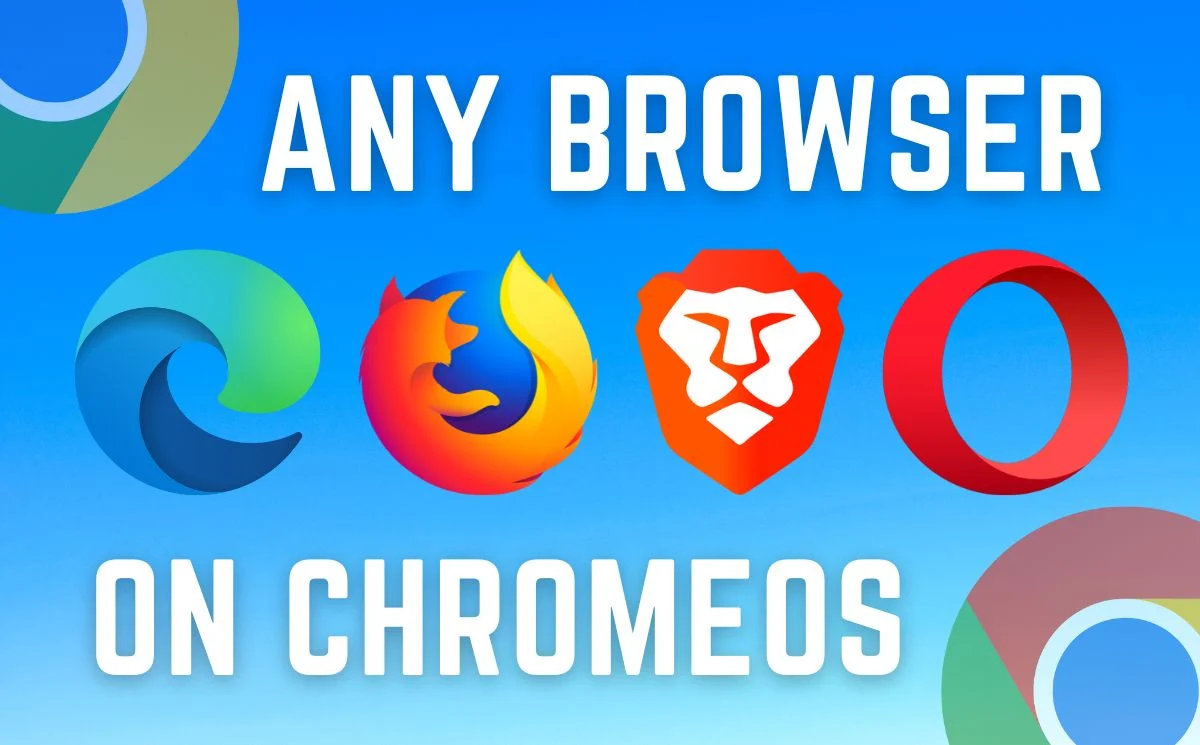
Avec un navigateur tiers, les utilisateurs peuvent personnaliser leur expérience en fonction de leurs besoins et également profiter de certaines fonctionnalités que le navigateur Chrome n'offre pas. Dans cet article, nous avons décrit quelques étapes simples sur la façon dont vous pouvez utiliser n'importe quel navigateur sur votre Chromebook en suivant quelques étapes simples.
Commençons.
Table des matières
Pourquoi avez-vous besoin d'un navigateur différent sur ChromeOS
Google Chrome a ses avantages, mais il peut être très gourmand en ressources et manque également de certaines fonctionnalités. L'utilisation d'un autre navigateur peut améliorer les performances de votre Chromebook tout en ajoutant des fonctionnalités nécessaires telles que la protection de la vie privée, la navigation sans publicité et bien d'autres sans avoir à installer des extensions pour chaque petite chose.
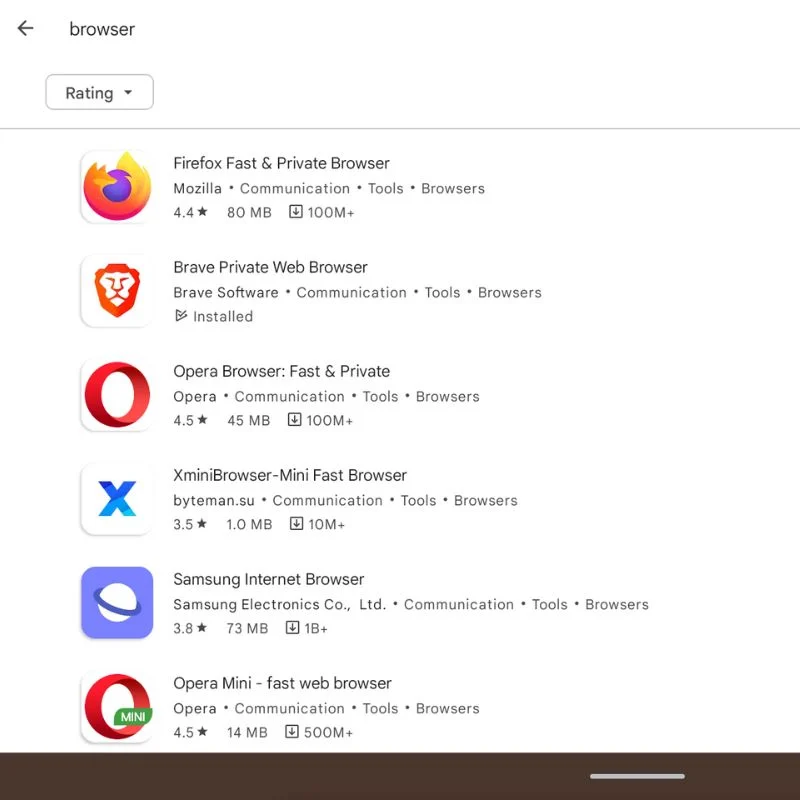
Un navigateur comme Brave peut aider à la protection de la vie privée et à la navigation sans publicité, tandis que quelque chose comme Opera Browser peut aider à accélérer les choses lorsque vous parcourez plusieurs onglets ouverts et à ne pas utiliser une grande partie des ressources de votre Chromebook. Cependant, il existe de nombreux autres navigateurs qui offrent beaucoup plus de fonctionnalités de ce type et enrichissent considérablement l'expérience de navigation par rapport à Google Chrome.
Installer et utiliser n'importe quel navigateur sur Chromebook
Chrome OS est principalement conçu pour être utilisé avec le navigateur Google Chrome préinstallé sur le système d'exploitation. Cependant, vous pouvez installer d'autres navigateurs sur votre Chromebook avec Chrome OS. Voici comment:
- Ouvrez le Google Play Store sur votre Chromebook.
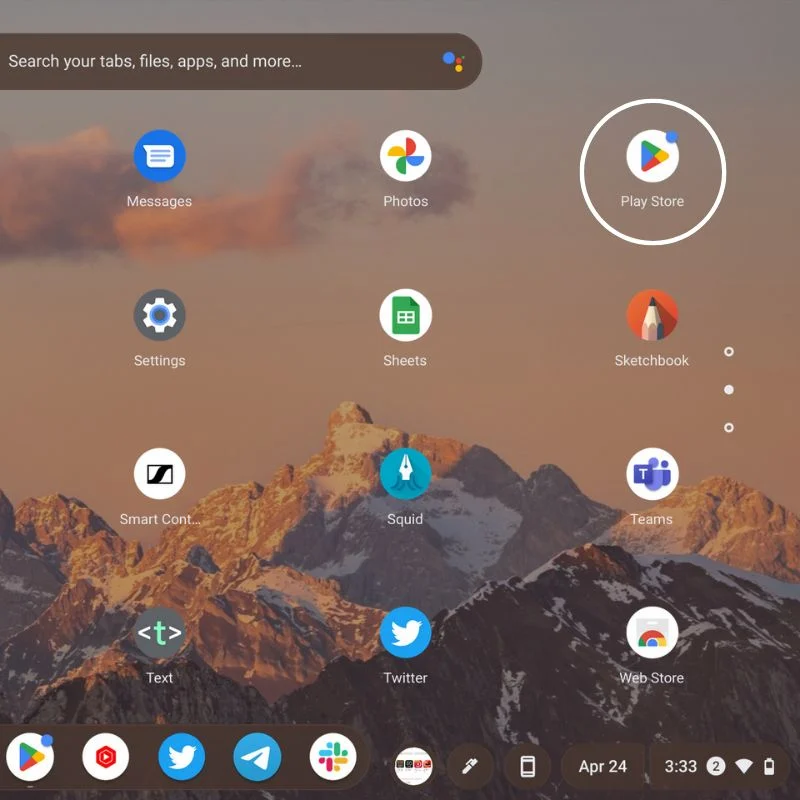
- Recherchez le navigateur que vous souhaitez installer, tel que Firefox ou Opera.
- Sélectionnez le navigateur dans les résultats de la recherche et cliquez sur « Installer ».
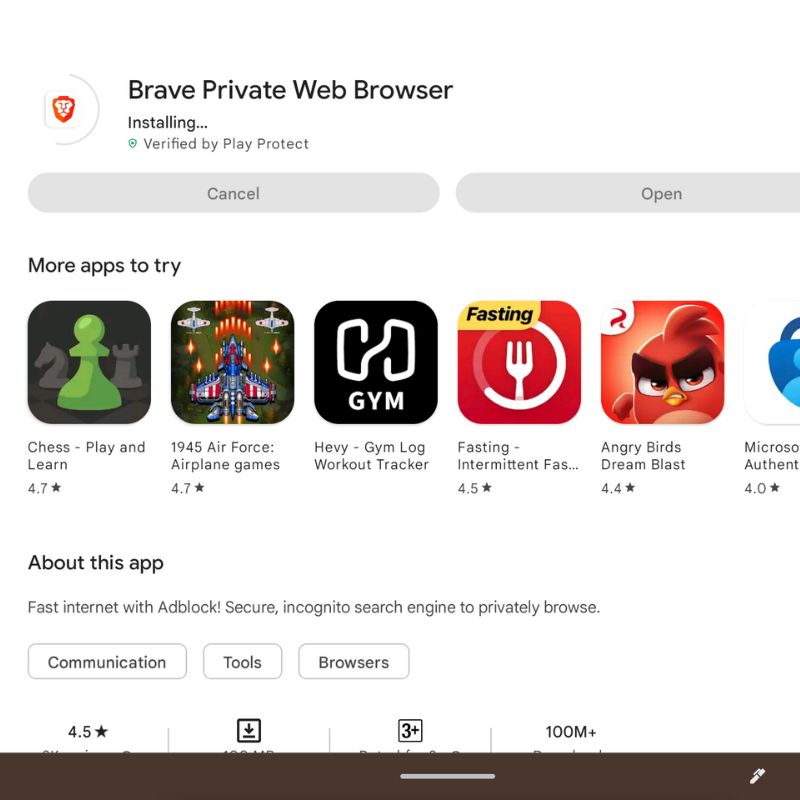
- Une fois l'installation terminée, vous pouvez lancer le navigateur depuis le tiroir de l'application ou le lanceur.
- Vous pouvez également configurer le navigateur pour qu'il ouvre tous les liens externes par défaut.
Utilisez n'importe quel navigateur comme extension Chrome sur votre Chromebook
Vous pouvez également installer un navigateur en tant qu'extension Chrome en suivant ces étapes :
- Assurez-vous que le navigateur est déjà installé sur le Chromebook.
- Ouvrez le Chrome Web Store à partir du tiroir d'applications sur votre Chromebook.
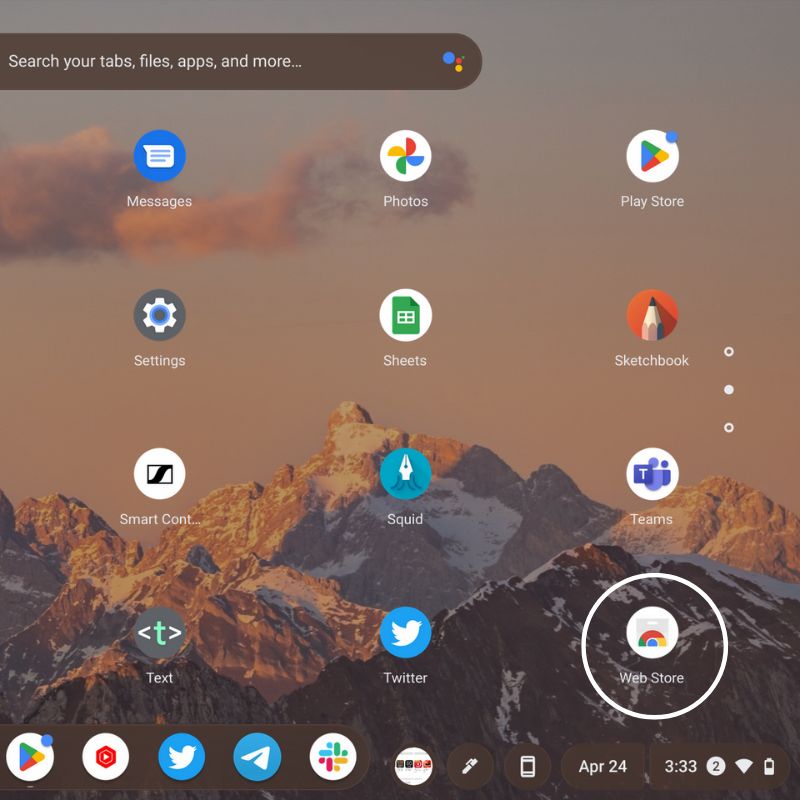
- Recherchez l'extension de navigateur que vous souhaitez installer, telle que Microsoft Edge ou Brave.
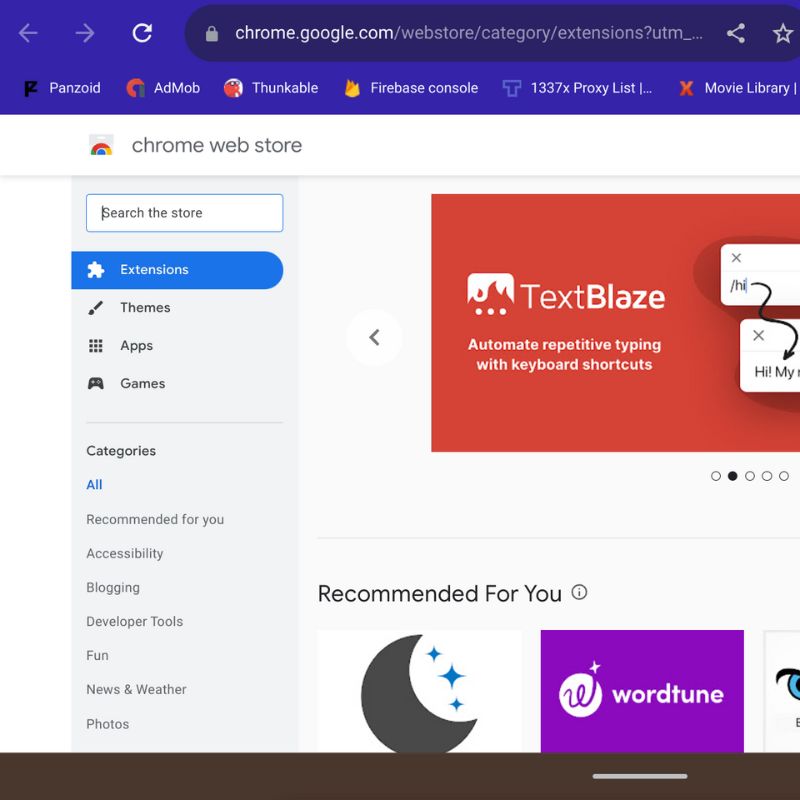
- Sélectionnez l'extension de navigateur dans les résultats de la recherche et cliquez sur « Ajouter à Chrome ».
- Une fois l'extension ajoutée, vous pouvez lancer le navigateur en cliquant sur l'icône correspondante dans la barre d'outils Chrome.
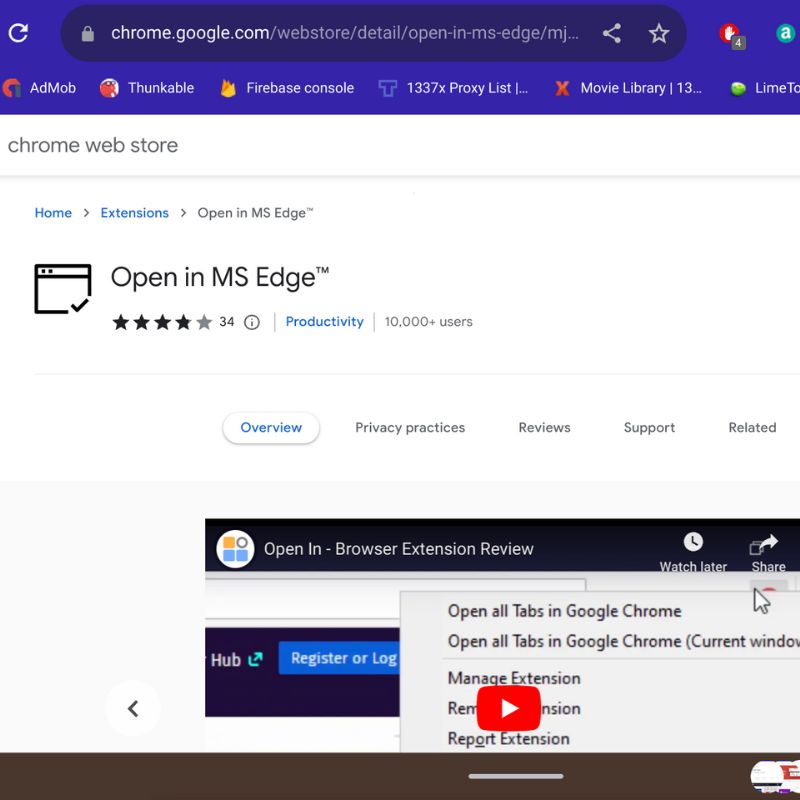
Comment obtenir n'importe quel navigateur sur votre Chromebook
Un autre navigateur peut vous aider à bien des égards si vous n'êtes pas familier avec ChromeOS ou si vous ne souhaitez pas utiliser Google Chrome comme navigateur principal. ChromeOS offre aux utilisateurs la possibilité d'utiliser n'importe quel navigateur de leur choix, mais ChromeOS est construit autour du navigateur Chrome, donc les navigateurs basés sur Chromium devraient mieux fonctionner. Même si vous utilisez un autre navigateur pour naviguer sur le Web, la plupart des applications Web ne fonctionneront par défaut qu'avec le navigateur Chrome.

Si vous avez d'autres questions ou suggestions sur les Chromebooks et ChromeOS, n'hésitez pas à les laisser dans les commentaires ci-dessous.
FAQ sur l'utilisation de n'importe quel navigateur dans ChromeOS
Comment définir un navigateur par défaut sur ChromeOS ?
Pour définir un navigateur par défaut sur ChromeOS, ouvrez le menu des paramètres et accédez à la section "Applications par défaut". À partir de là, vous pouvez sélectionner votre navigateur préféré par défaut.
Puis-je importer des favoris depuis un autre navigateur sur Chromebook ?
Oui, la plupart des navigateurs Web vous permettent d'importer des signets à partir d'autres navigateurs. Pour importer des signets sur ChromeOS, ouvrez le menu des paramètres du navigateur et recherchez une option pour importer des signets. Vous pouvez généralement importer des signets depuis Google Chrome, Firefox, Microsoft Edge et d'autres navigateurs populaires.
Comment effacer mon historique de navigation sur Chromebook ?
Pour effacer votre historique de navigation sur ChromeOS, ouvrez le navigateur et cliquez sur les trois points dans le coin supérieur droit de la fenêtre. À partir de là, sélectionnez "Historique", puis cliquez sur "Effacer les données de navigation". Vous pouvez choisir d'effacer votre historique de navigation, les cookies, les images et fichiers en cache et d'autres données.
Puis-je utiliser des extensions sur n'importe quel navigateur sur ChromeOS ?
Oui, la plupart des navigateurs Web sur ChromeOS prennent en charge les extensions, qui peuvent être téléchargées et installées à partir du Chrome Web Store. Cependant, certaines extensions peuvent ne pas être compatibles avec tous les navigateurs, alors assurez-vous de vérifier la compatibilité avant d'installer une extension.
Puis-je utiliser un VPN avec n'importe quel navigateur sur ChromeOS ?
Oui, vous pouvez utiliser un VPN avec n'importe quel navigateur sur ChromeOS. La plupart des VPN proposent des extensions de navigateur qui vous permettent de vous connecter à leurs serveurs et de chiffrer facilement votre trafic Internet. Alternativement, vous pouvez utiliser un client VPN autonome pour protéger l'ensemble de votre système.
Lectures complémentaires
- 12 meilleures applications de productivité gratuites pour Chromebook
- Comment changer la langue sur Chromebook
- Comment activer le mode développeur sur Chromebook
- Comment activer ou désactiver le clavier à l'écran sur Chromebook
